Table des matières
BaCAD pour AutoCAD : Treillis d'armature
Présentation
Le module de treillis permet de poser des treillis en plan ou en coupe, d'y ajouter des découpes et des pliages et de les éditer. Il est également possible de générer automatiquement des zones de treillis composées de bandes. Enfin on peut générer la liste des treillis avec en-tête en vue de la commande.
Fonctionnalités
- Ajout
- Edition
- Répartition de treillis
-
- Copie
- Suppression
- Inversion de diagonale
- Renumérotatation
- Libère position
- Échelle
- Intégrité
Palette
 Le groupe General permet de choisir la gamme, le type et le treillis souhaité. Lors de l'édition, le treillis sélectionné est affiché dans la palette.
Le groupe General permet de choisir la gamme, le type et le treillis souhaité. Lors de l'édition, le treillis sélectionné est affiché dans la palette.
Le groupe Propriétés est indicative et permet de visualiser les attributs du treillis sélectionné.
Le groupe Paramètres contient la vue en plan dans le cas d'un treillis plié (si le treillis n'est pas plié, ce champ n'est pas activé), on peut choisir la vue “développé”, la vue “de dessus” ou la vue “de côté”. Cette dernière varie selon le sens du pliage.
La propriété suivante permet de choisir la position du treillis. Si “Inférieur + supérieur” ou “Intérieur + extérieur” est sélectionné, le treillis posé est comptabilisé 2 fois.
Les 2 propriétés suivantes permettent d'ajouter un commentaire sur le treillis. Par défaut, la position du treillis est inscrite, mais il est possible d'éditer le champs “commentaire”.
Les 2 propriétés suivantes servent à comptabiliser le treillis dans la liste ou non. Le nombre peut être de 0, 1 ou 2 si le treillis est dans une position double. Dans le cas d'ajouts de treillis de stock, cette propriété est éditable et le nombre saisi apparaîtra sur la pastille lors de la pose.
La propriété “Etape” sert à sélectionner une étape-ensemble. Si le dessin est lié à un projet, la liste des étapes du projet est disponible. L'option “Non défini” est toujours présente et sélectionnée par défaut.
Le groupe Détails sert à modifier le treillis. Le numéro de position est géré automatiquement pas l'application. Par défaut, le prochain numéro de libre est utilisé. On peut choisir manuellement un numéro, si celui-ci est déjà attribué à une position différente, le numéro est mis à jour.
La description correspond au nom du treillis. Celui-ci peut être modifié et ce nom apparaîtra sur la diagonale lors de la pose.
La longueur et la largeur peuvent être modifiées, soit par les propriétés de ratio (1/1, 3/4, 2/3, 1/2, 1/3, 1/4), soit en entrant la largeur et la longueur réelles. Ces valeurs sont en unité courante du dessin.
Les 2 dernières propriétés servent à donner une symétrie au treillis selon les axes des X et des Y.
Panneaux secondaires
Options ajout/edition
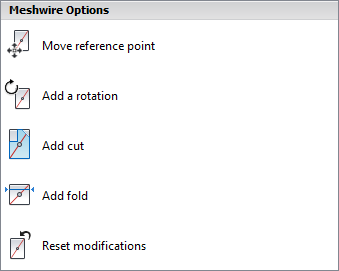 Ces commandes apparaissent lors de la pose ou de l'édition de treillis. Elles servent respectivement à déplacer le point d'insertion du treillis, à modifier l'orientation selon l'angle voulu en degrés, à découper le treillis, à ajouter des pliages et à supprimer les découpes et les pliages. Les 2 premières commandes ne sont disponibles que lors de la pose de treillis et non lors de l'édition.
Ces commandes apparaissent lors de la pose ou de l'édition de treillis. Elles servent respectivement à déplacer le point d'insertion du treillis, à modifier l'orientation selon l'angle voulu en degrés, à découper le treillis, à ajouter des pliages et à supprimer les découpes et les pliages. Les 2 premières commandes ne sont disponibles que lors de la pose de treillis et non lors de l'édition.
Vue en coupe
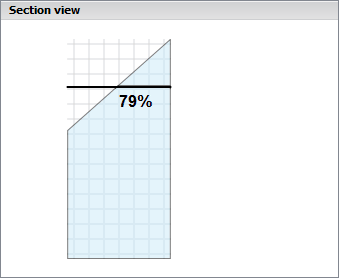 Cette partie s'affiche lors de la pose ou de l'édition d'un treillis en coupe. Le treillis est représenté sur l'image avec ses découpes et ses pliages. Il est possible de modifier l'emplacement de la vue en coupe par un “cliquer-glisser” sur la ligne. Le pourcentage correspondant à l'emplacement se met à jour automatiquement. Il est possible de modifier le sens de la vue en coupe en cliquant avec le bouton droit de la souris sur le du treillis.
Cette partie s'affiche lors de la pose ou de l'édition d'un treillis en coupe. Le treillis est représenté sur l'image avec ses découpes et ses pliages. Il est possible de modifier l'emplacement de la vue en coupe par un “cliquer-glisser” sur la ligne. Le pourcentage correspondant à l'emplacement se met à jour automatiquement. Il est possible de modifier le sens de la vue en coupe en cliquant avec le bouton droit de la souris sur le du treillis.
Champ
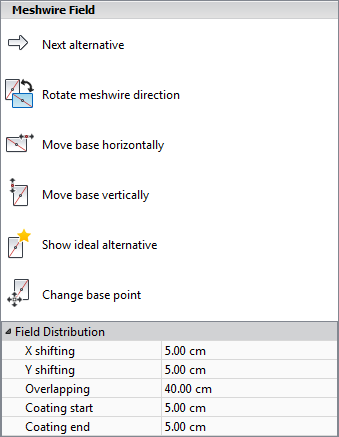 Ce panneau s'affiche lors de la répartition de treillis en zone. La “Variante suivante” permet d'afficher le treillis “exemple” sur le sommet suivant de la zone.
Ce panneau s'affiche lors de la répartition de treillis en zone. La “Variante suivante” permet d'afficher le treillis “exemple” sur le sommet suivant de la zone.
La “Rotation” permet de choisir le sens de la disposition des treillis (dans la longueur ou dans la largeur).
Modifier le point d'insertion permet d'alterner entre les 3 points (les 2 bords et l'axe) dans les sens vertical ou horizontal.
La “Solution idéale” calcule et affiche la meilleures solution en fonction des paramètres choisis plus bas.
“Modifier le point d'insertion” permet de choisir le sommet de la zone ou est affiché le treillis “exemple”.
Les propriétés suivantes permettent de modifier le décalage en X et Y par rapport au point d'insertion, de spécifier le recouvrement ainsi que les enrobages de fin et de début.
Bande
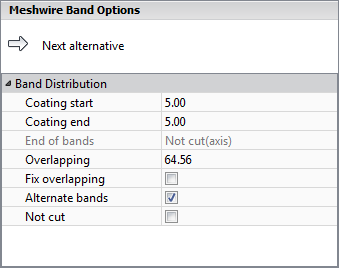 Cette partie du panneau apparaît lors de l'ajout ou de l'édition de bandes de treillis. La commande “Variante suivante” permet de changer le treillis utilisé entre celui sélectionné au départ et ceux ayant le même type, le même recouvrement minimum et maximum.
Cette partie du panneau apparaît lors de l'ajout ou de l'édition de bandes de treillis. La commande “Variante suivante” permet de changer le treillis utilisé entre celui sélectionné au départ et ceux ayant le même type, le même recouvrement minimum et maximum.
Les propriétés suivantes permettent de spécifier l'enrobage de début et de fin, de choisir le type de coupe des extrémités dans le cas de zone de treillis, et de choisir le recouvrement. Ensuite on peut choisir un “recouvrement fixe” (afin d'éviter que le recouvrement entre les 2 derniers treillis soit trop élevé), “alterner les bandes” permet de ne pas avoir les recouvrements au même endroit si on a plusieurs bandes et enfin si on choisis “treillis non coupé”, le recouvrement sera augmenté afin de pouvoir placer tous les treillis en entier sur la bande.
Pastille
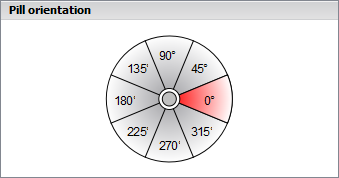 Lors de la pose de la pastille d'un treillis en coupe ou lors d'ajout de treillis de stock, on peut modifier l'orientation de la pastille à l'aide de ce panneau. En cliquant au centre du cercle, il devient noir et l'angle choisi est enregistré et gardé pour la prochaine utilisation, sinon il est à 0° par défaut.
Lors de la pose de la pastille d'un treillis en coupe ou lors d'ajout de treillis de stock, on peut modifier l'orientation de la pastille à l'aide de ce panneau. En cliquant au centre du cercle, il devient noir et l'angle choisi est enregistré et gardé pour la prochaine utilisation, sinon il est à 0° par défaut.
Gestion des chutes
 Lors de la pose de treillis coupé, si le paramètre utilisateur est activé dans le ControlCenter, un nouvel élément s'affiche dans le panel et permet la gestion des chutes de treillis. Le programme calcule les chutes de treillis par 1/4, 1/3, 1/2, 2/3, 3/4 restants. Si on pose un quart de treillis, les trois quarts restants seront affichés dans la gestion des chutes et un simple clic permet de sélectionner et de poser le reste du treillis coupé.
Lors de la pose de treillis coupé, si le paramètre utilisateur est activé dans le ControlCenter, un nouvel élément s'affiche dans le panel et permet la gestion des chutes de treillis. Le programme calcule les chutes de treillis par 1/4, 1/3, 1/2, 2/3, 3/4 restants. Si on pose un quart de treillis, les trois quarts restants seront affichés dans la gestion des chutes et un simple clic permet de sélectionner et de poser le reste du treillis coupé.
Configuration et paramètres
Paramètres du module (utilisateur)
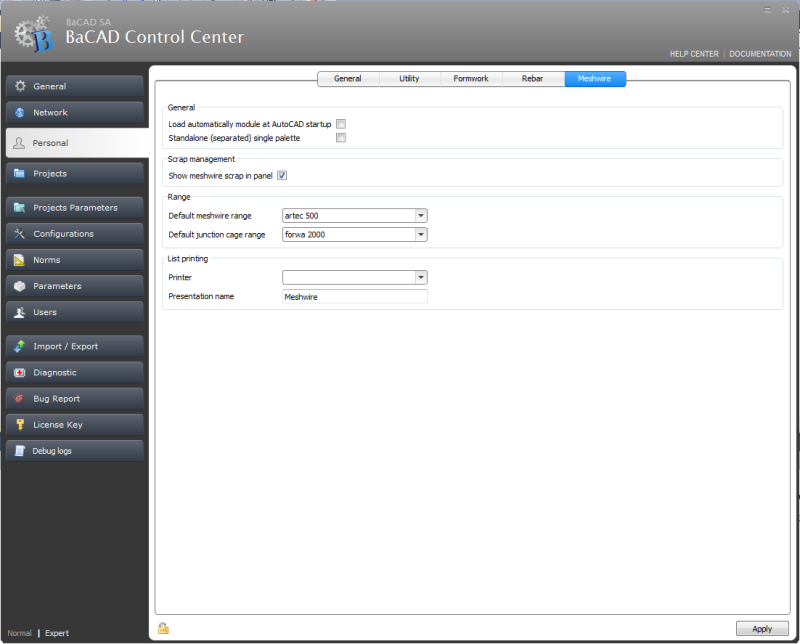
Charger automatiquement le module au démarrage d'AutoCAD
Palette autonome : La palette de ce module est autonome est peut être déplacée de manière individuelle
Afficher la gestion des chutes dans la palette
Gammes par défaut pour les treillis et cages de raccordement : La gamme qui est sélectionnée au lancement du module
Imprimante : L'imprimante sélectionnée par défaut à l'impression de la liste de treillis
Nom de la présentation : Le nom que va prendre l'onglet de présentation lors de la création d'une nouvelle liste de treillis
Paramètres de projet
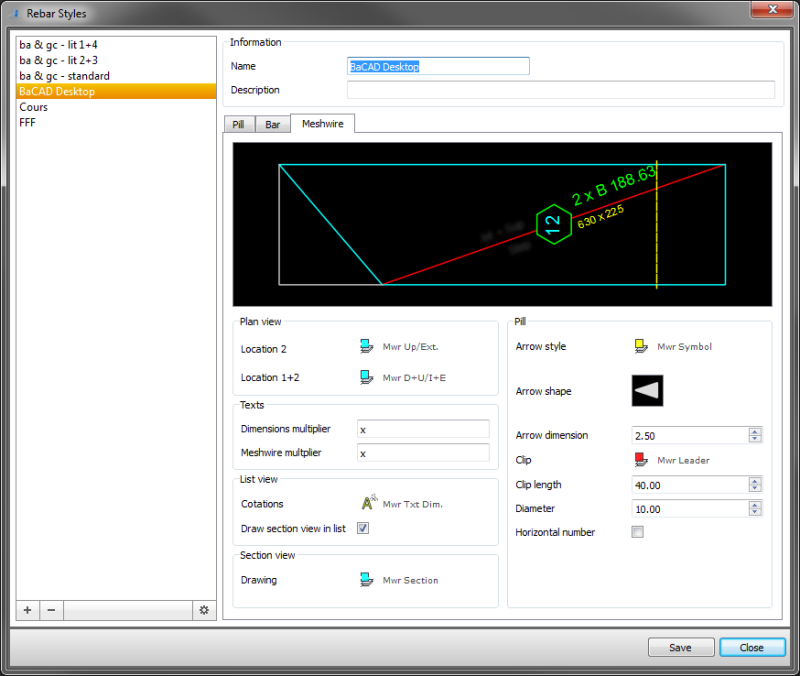
Les paramètres de projet pour le module de treillis comprennent uniquement le style.
Une nouveauté est “Dessiner la vue en coupe”. Elle permet de visualiser les treillis pliés en coupe dans la liste afin de mieux se les représenter.

